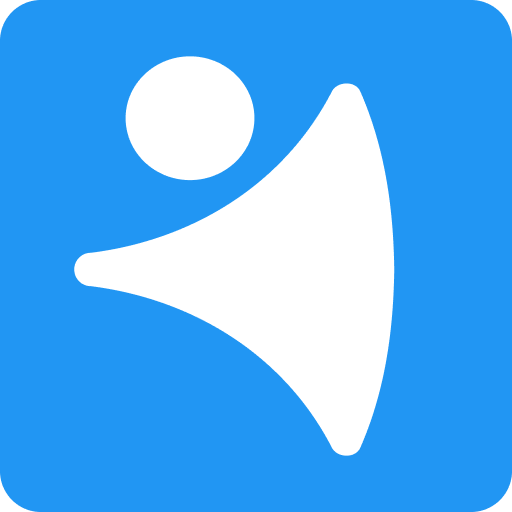Comment utiliser Gmail comme CRM
Publié: 2019-06-11C'est la solution idéale pour les propriétaires de petites entreprises ayant de grandes ambitions commerciales.
La réussite commerciale a ses écueils. Bien sûr, il y a l'argent, le profil, les vacances et les petits déjeuners au champagne, mais il y a aussi le sentiment perpétuel de ne pas savoir ce que l'on fait. Soudain, le champagne ne semble plus être une si bonne idée.
Mais pourquoi ? Nous vivons à l'ère de l'automatisation. Il est 10h30 et vos concurrents sont déjà ivres, sachant que leurs données sont organisées avec des notifications envoyées aux membres concernés de leur équipe. Ils le font à l'aide d'un système CRM.
La plupart des entreprises recherchent un système CRM facile et rapide à configurer et à utiliser. Quoi de plus simple que d'avoir un CRM intégré à Gmail ? Hélas, si la mise en place d'un CRM en tant que propriétaire de petite entreprise semble compliquée, sachez que ce n'est pas le cas. En fait, vous pouvez transformer votre compte Gmail de base en un système CRM plus rapidement que vous ne pouvez dire Gmail CRM.
Dans cet article, nous découvrirons comment organiser et gérer les données client dans Gmail, enregistrer des modèles d'e-mail et envoyer des e-mails en masse depuis Gmail, et rassembler votre équipe dans les applications Google.
Qu'est-ce qu'un CRM ?
CRM est synonyme de gestion de la relation client. Il s'agit d'un outil autonome qui vous aide à organiser vos données, à automatiser vos processus et, finalement, à vous développer en fournissant une plate-forme pour entretenir des relations client à long terme. La liste des fonctionnalités généralement associées à une plateforme CRM est longue et croissante. Il existe tellement de plates-formes et chacune est légèrement différente de la précédente.
Ici, nous nous concentrerons sur les outils de gestion des clients qui s'intègrent à la boîte de réception Gmail, combinant vos applications préférées dans un puissant Google CRM.
Les principales fonctionnalités d'un système Gmail CRM
Gmail peut-il vraiment suivre ce type d'innovation concurrentielle ? Pouvez-vous organiser, automatiser et développer votre entreprise en utilisant uniquement Gmail ? Le tableau suivant examine les principales fonctionnalités d'un CRM typique intégré à Gmail et vous indique si vous pouvez également le faire dans la sphère Google.
- Organisation et centralisation des données clients.
- Historique des communications.
- Alignement et gestion d'équipe.
- Centralisation des canaux de communication.
- Analyses et rapports automatisés.
- Segmentation des prospects et des clients.
- Automatisation du marketing en masse.
- Rappels et suivis automatisés.
- Gestion des rôles des utilisateurs et des autorisations entre les membres de l'équipe.
- Pipeline des ventes et suivi des transactions.
Donc, c'est un sac mélangé. Restez à l'écoute pour savoir exactement comment utiliser Gmail en tant que CRM.
Comment utiliser Gmail comme CRM.
Si vous utilisez déjà Gmail en tant que client de messagerie, pourquoi ne pas profiter de ses fonctionnalités moins connues pour gérer vos données, segmenter vos clients, envoyer des campagnes de marketing par e-mail, garder le contrôle de votre équipe et, de manière générale, améliorer votre flux de travail et marges bénéficiaires ? Premier arrêt, mettons toutes ces données en ordre.
Google Workspace rassemble vos équipes.
Si jamais vous passez à un fournisseur CRM de bonne foi, vous obtiendrez quelque chose appelé un espace de travail . Il s'agit du domaine CRM propre à votre entreprise, où tous les membres de l'équipe mènent leurs activités CRM. Les bits qui doivent être partagés et vus par d'autres peuvent l'être. Un espace de travail centralise votre équipe même lorsqu'ils ne sont pas ensemble ; cela nous aide à collaborer entre et à travers les équipes.
Google Workspace rassemble tous nos outils G Suite préférés (Agenda, Gmail, Drive, Docs, Slides, Meet, Keep, Forms, Sites, Currents et Sheets) sous un parapluie soigné, ordonné et coloré. Il s'agit essentiellement d'un reconditionnement payant de G Suite, mais avec quelques nouvelles fonctionnalités.
- Des outils de communication ont été réunis. Les outils de communication de Google (chat, Gmail, voix, gestion de contenu et appel vidéo) ont été regroupés pour faciliter la collaboration entre les équipes et rationaliser l'expérience client.
- Intégration de l'aperçu du lien. Un simple gain de temps et d'onglet. Au lieu d'ouvrir un nouvel onglet pour visiter un lien dans un document, une feuille de calcul ou un diaporama, les utilisateurs peuvent désormais prévisualiser le lien simplement en passant leur souris dessus.
- Collaborez sur Docs directement depuis Chat. Celui-ci est cool. Les utilisateurs de l'espace de travail peuvent créer dynamiquement un document avec les invités dans une salle de discussion. Peu importe qu'il s'agisse de se cogner la tête avec des coéquipiers ou des tiers ; tout le monde peut créer et modifier un Doc en synchronisme en temps réel.
- Mentions et dédicaces plus intelligentes. Lorsqu'un utilisateur mentionne quelqu'un dans un document, une puce de contact intelligente fournit les coordonnées des personnes à l'intérieur et à l'extérieur d'une organisation. Cela offre un contexte de type CRM pour les interactions et suggère des actions qui pourraient être entreprises avec le contact.
- Meet obtient une mise à niveau. Deux mises à jour, pour être précis. Meet fonctionne désormais sur plus d'appareils et vous pouvez voir le visage d'un collègue, image dans l'image, pendant que vous travaillez ensemble sur un document, une feuille de calcul ou un diaporama.
Pour profiter des avantages de votre espace de travail Google, vous pouvez payer un abonnement mensuel. Tous les avantages, prix et fonctionnalités de chaque plan ont été présentés par votre serviteur dans cet article .
Google Contacts gère et centralise vos données clients.
Plus vite vous maîtriserez vos données en tant que petite entreprise, mieux ce sera. La solution Gmail la plus évidente pour gérer les données des prospects, des clients et des partenaires consiste à utiliser Google Contacts en tant que CRM.
Google Contacts est un carnet d'adresses en ligne essentiel où vous pouvez ajouter de nouveaux contacts , les importer , les exporter , les modifier , leur envoyer des e-mails , les rechercher , les fusionner , restaurer ceux qui ont été supprimés et partager l'accès avec les membres de l'équipe pour les contacts qu'ils peuvent besoin. Comme vous vous en doutez, Contacts a une conception épurée et épurée qui donne aux utilisateurs un accès complet à leurs données clients.
Google Contacts commence à se sentir plus CRM avec les différents champs que vous pouvez attacher à un contact, donnant aux utilisateurs tout le contexte dont ils ont besoin à portée de main. Les notes aident à rationaliser et à centraliser la communication entre les employés travaillant avec les mêmes clients et à suivre les activités de vente.
Avertissement. Google Contacts a une limite de 25 000 contacts
En appuyant sur le bouton « Afficher plus » lors de la création ou de la modification d'un contact, vous avez la possibilité de charger plus de champs à remplir pour encore plus de contexte, ainsi qu'un champ personnalisé pour coller ce que vous voulez.
Ajoutez plusieurs nouveaux champs dans Google Contacts. Remplissez simplement le premier champ et recherchez le petit bouton ⊕ à droite, appuyez dessus et personnalisez le champ comme vous le souhaitez. Facile!
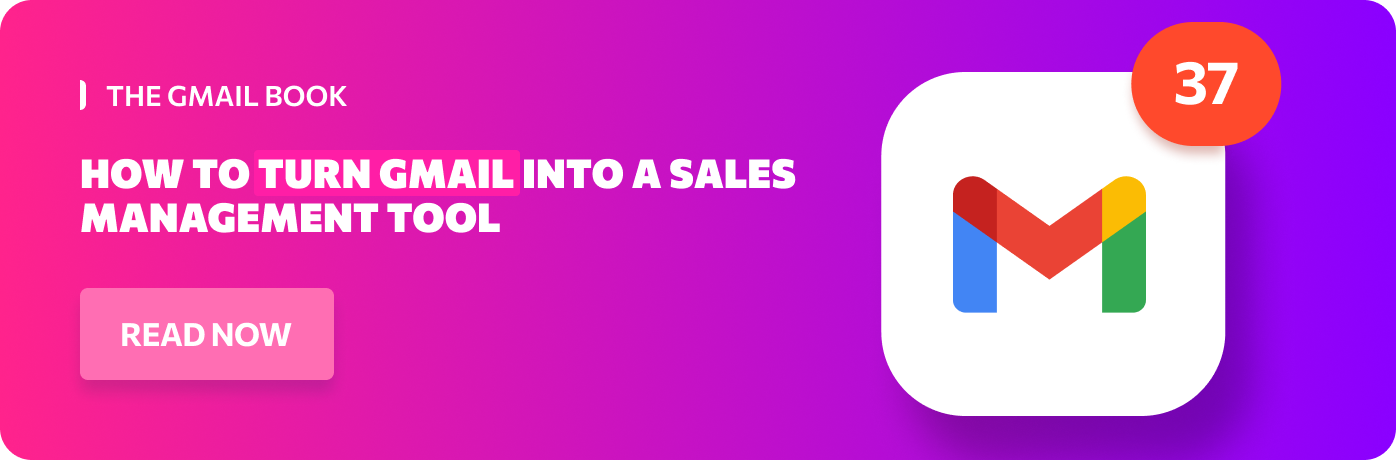
Les étiquettes Gmail agrègent l'historique des communications.
Le CRM est conçu pour centraliser l'historique de la communication client. Auparavant, cela signifiait simplement que nous pouvions voir un historique des e-mails des clients en cliquant sur leur profil CRM, ce que nous pouvons faire dans Gmail. De nos jours, cela signifie que vous pouvez connecter votre système CRM à plusieurs plates-formes de communication et centraliser chaque conversation que vous avez eue avec un client sur n'importe quelle plate-forme.
Gmail est limité à cette fin. En tant que client de messagerie, bien sûr, tous vos e-mails restent centralisés dans votre boîte de réception. Néanmoins, vous pouvez les organiser encore plus en utilisant une fonctionnalité appelée Étiquettes imbriquées. L'application de libellés à différents e-mails facilite le tri de votre boîte de réception Gmail et la recherche de ce que vous recherchez.
Comment utiliser les étiquettes imbriquées dans Gmail
- Ouvrez Gmail.
- Sélectionnez les e-mails que vous souhaitez étiqueter.
- Faites un clic droit n'importe où sur eux.
- Rechercher l'étiquette en tant que.
- Choisissez une étiquette prédéfinie ou saisissez-en une nouvelle.
- Appuyez sur (créer nouveau) .
- Utilisez un code couleur pour vos différents libellés afin qu'ils ressortent mieux dans votre boîte de réception.
Maintenant, je peux trouver tous mes e-mails liés à Olga sous mon onglet Olga , tant que je continue à les ajouter.
Google Contacts vous permet de segmenter votre clientèle.
Le CRM ne se contente pas de stocker des données, mais permet aux utilisateurs de les manipuler pour offrir une expérience entièrement personnalisée. En identifiant des sous-groupes au sein d'un public, les spécialistes du marketing peuvent adapter et personnaliser leurs messages pour optimiser les chances d'engagement, de conversion et de formation d'une relation public-marque plus forte. Les contacts peuvent être segmentés en fonction de différents ensembles de variables telles que la démographie , les comportements , les engagements , la psychographie ou le parcours de l' acheteur .
Les étiquettes de Gmail sont une autre fonctionnalité qui transforme Gmail en un système CRM. Ils permettent aux utilisateurs de segmenter les prospects, les clients et les partenaires en fonction de variables prédéfinies ou de celles que vous créez vous-même. Les étiquettes fonctionnent sur Gmail et Google Contacts, et la segmentation permet aux utilisateurs de développer des campagnes de sensibilisation hautement personnalisées et centrées sur le client.
Comment utiliser les étiquettes dans Google Contacts
- Appuyez sur Ajouter/Modifier un contact .
- Trouvez la section étiquette à côté de Ajouter un contact / Modifier un contact ; Clique dessus.
- Choisissez une étiquette prédéfinie ou créez la vôtre.
- Pour trouver les groupes segmentés, cliquez simplement sur ou recherchez l'étiquette que vous souhaitez voir.
Une fois les étiquettes appropriées en place, vous pourrez envoyer des e-mails en masse à chaque liste segmentée de clients en saisissant simplement le nom de la liste de segments dans la section « À ».

Filtrez et segmentez votre clientèle de bien plus de façons que vous ne pouvez l'imaginer. Essayez NetHunt CRM gratuitement !
Google Contacts vous donne un contexte client complet.
Gmail a récemment ajouté une fonctionnalité qui centralise les e-mails de vos clients dans Google Contacts. Dans vos profils clients dans le carnet d'adresses de Google, vous pourrez trouver toute correspondance précédente par e-mail entre votre entreprise et votre client. Cliquez simplement sur leur contact et voir Interactions.
Gmail est un outil de marketing par e-mail gratuit.
Gmail CRM, installé dans votre boîte de réception Gmail existante, regorge généralement de fonctionnalités fantastiques que votre équipe marketing peut exploiter. Votre vie professionnelle serait épouvantable sans les fonctionnalités d'e-mails en masse, devant taper chaque e-mail, envoyer chaque e-mail, puis répéter. Les fonctionnalités d'automatisation du marketing par e-mail de NetHunt CRM incluent des modèles , des bases de contacts segmentées (voir ci-dessus) et des envois illimités.
Avertissement. Gmail a une limite d'envoi de 500 e-mails par jour.
Le marketing par e-mail de Gmail est un peu plus basique. Vous pouvez créer des modèles et segmenter vos bases de clients, ce qui rend l'ensemble du processus d'envoi d'e-mails en masse un peu plus fluide.
Google Labs était autrefois un endroit où les Gfans pouvaient tester de nouvelles fonctionnalités et envoyer leurs commentaires directement à Google. Beaucoup de gens ont demandé, ' où est passé Google Labs ?', mais ils devraient se détendre ; ce n'est pas parti. Google vient de l'intégrer dans la section Paramètres avancés de votre G Suite. Ici, vous trouverez la possibilité d'activer des modèles de messages périodiques et d'autres fonctionnalités mineures que vous ne connaissez peut-être pas.
Comment créer des modèles dans Gmail
- Accédez à votre boîte de réception Gmail.
- Appuyez sur le rouage des paramètres ️.
- Appuyez sur Voir tous les paramètres .
- Trouvez l'onglet Avancé .
- Activez l'option de modèles. N'oubliez pas de cliquer sur Enregistrer les modifications .
À partir de là, c'est à vous de commencer à créer vos brouillons et à les enregistrer, en fonction de ce que les différentes campagnes d'e-mails visent à atteindre.
Comment utiliser les modèles dans Gmail
- Ouvrez la boîte de composition .
- Tapez l'e-mail que vous souhaitez modèle.
- Appuyez sur les trois points en bas.
- Modèles .
- Enregistrer le brouillon en tant que modèle .
- Enregistrer en tant que nouveau modèle .
Bien fait; vous avez pratiquement automatisé vos campagnes de sensibilisation par e-mail. À l'avenir, tout ce que vous avez à faire pour utiliser un modèle d'e-mail est de cliquer sur ces mêmes trois points dans le panneau de composition et d'insérer le modèle qui correspond à ce que vous essayez d'obtenir. Magique .
Gmail est un client de messagerie, et il est donc assez simple d'envoyer des campagnes d'e-mails en masse.
En savoir plus sur le marketing par e-mail en masse dans Gmail
Rappels et suivis automatisés .
En l'absence de frapper à la porte de quelqu'un ou d'avoir une conversation tranquille au refroidisseur d'eau, nous devons maintenir un flux constant d'informations. Plus précisément, nous devons créer une boucle et nous assurer que nous-mêmes, nos collègues et nos employés y participons. Toute entreprise a besoin d'un système de notification.
Le système d'alerte de Google n'est pas aussi puissant. Vous disposez d'un agenda Google capable de vous rappeler les événements importants de votre agenda. Vous pouvez utiliser manuellement la plate-forme de calendrier comme système de rappel… mais cela ressemble à beaucoup de travail. Gmail a un système de rappel … en quelque sorte ; il vous dira quand il est temps de suivre ou de répondre à certains e-mails.
Voici comment configurer les nudges Gmail.
- Dirigez-vous vers Gmail.
- Appuyez sur le rouage Paramètres dans le coin supérieur droit.
- Appuyez sur Voir tous les paramètres .
- Dans l'onglet Général, faites défiler jusqu'à Nudges - c'est la 17e option !
- Cochez les deux cases pour le suivi et la réponse. N'oubliez pas de cliquer sur Enregistrer les modifications !
… mais que diriez-vous d'utiliser simplement un Gmail CRM ?
Tout cela sonne bien parce que je l'ai fait sonner bien. Mais, au fur et à mesure que votre mission individuelle se transforme en une petite entreprise, au-delà d'une moyenne, en une véritable grande entreprise, vous constaterez que transformer Gmail en CRM ne suffit plus. Vous aurez du mal avec la limite de 25 000 contacts sur Google Contacts, et la limite de 500 e-mails Gmail par jour est assez pathétique si vous me le demandez. Malgré toutes les fonctionnalités intéressantes, Gmail n'a tout simplement pas été conçu pour être un système CRM. Capitaine, vous allez avoir besoin d'un plus gros bateau. Chef, vous aurez besoin d'un CRM avec intégration Gmail.
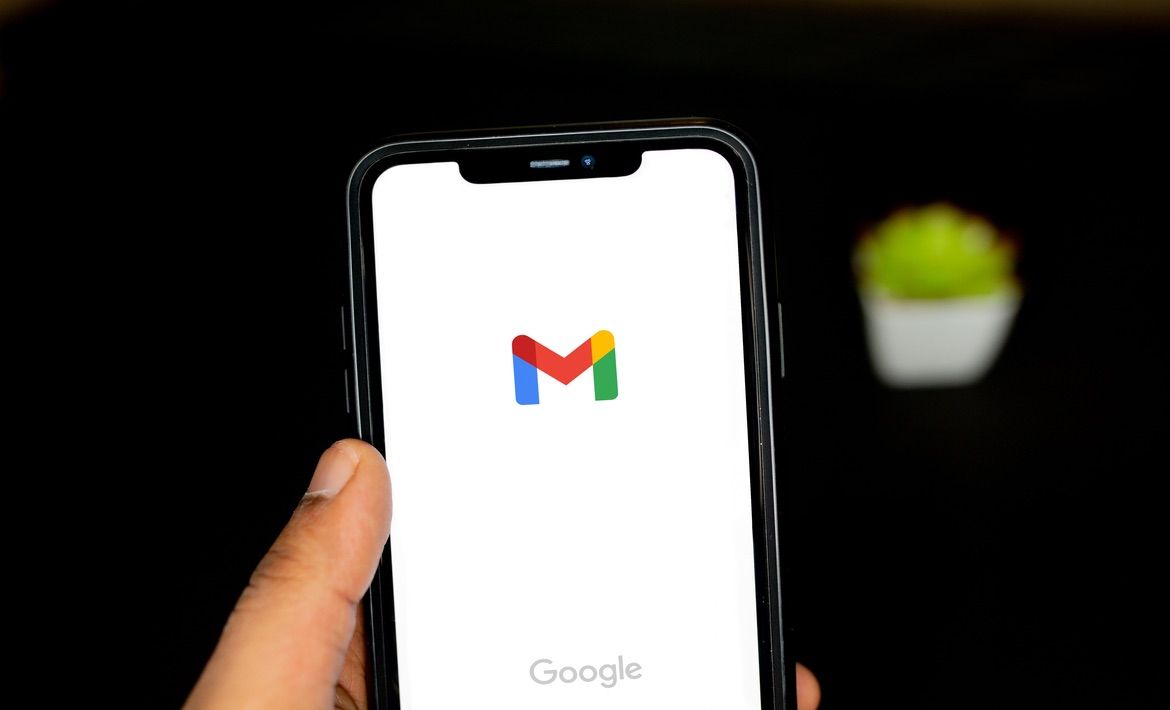
NetHunt CRM pour Gmail.
L'époque où nous avions besoin de gros serveurs dans le coin de nos bureaux est révolue ; sessions de formation CRM de trois jours ; et de gros portefeuilles pour payer les prix exorbitants des abonnements au CRM. Les bons CRM sont dans le Cloud, ce qui signifie que vos données sont sécurisées, accessibles et fonctionnent pour votre entreprise chaque fois que vous en avez besoin. Les meilleurs CRM sont construits dans Gmail.
NetHunt est un Gmail CRM - cela signifie qu'il a été construit à l'intérieur de Gmail et un CRM pour Gmail. Il s'intègre parfaitement à Gmail pour passer beaucoup moins de temps à basculer entre les onglets et avec des tas de fonctionnalités que vous ne trouveriez pas autrement.
- Intégration complète de Gmail.
- Intégration de l'application G Suite (Drive, Calendrier, Hangouts).
- Intégration d'applications tierces via Zapier.
- Pipeline des ventes et suivi de l'avancement des transactions.
- Informations sur le processus de vente avec un ensemble de filtres de données et de vues personnalisables.
- Personnalisation complète du système, y compris les dossiers et les champs.
- Campagnes d'emailing de masse avec suivi des performances (taux d'ouverture et de clics).
- Envois d'e-mails illimités en une journée.
- Flux de travail pour automatiser les processus de vente, de marketing et de support client.
- Rôles et autorisations des utilisateurs.
- Prévisions des ventes et rapports.
- Équipe de soutien à la clientèle utile.
- Applications mobiles pour iOS et Android.
Avec NetHunt, vous pouvez automatiser toutes les tâches manuelles chronophages, en vous concentrant sur les activités qui génèrent un retour sur investissement plus élevé. Automatisez tout, depuis la capture de prospects, les campagnes de goutte à goutte, la liaison de conversation, les alertes et notifications de progression du pipeline, la saisie de données, le flux de travail des ventes. N'importe quoi. La meilleure chose est que c'est super facile.
Je ne vais même plus être poli. Les capacités d'alerte et de rappel de NetHunt CRM sont sensationnelles. Vous pouvez envoyer des alertes automatiques à la plate-forme de chat de votre choix chaque fois que quelque chose de notable se produit avec une transaction, un client et un pipeline. Les capacités des alertes de flux de travail sont si étendues que je ne pourrais pas les expliquer dans cet article. Je les ai donc décrits dans celui-ci à la place.
Êtes-vous une start-up en phase de démarrage ?
Le prix d'un CRM Gmail vous inquiète ? En tant que start-up en phase de démarrage, vous pouvez demander notre plan de démarrage spécial. Quoi qu'il en soit, vous devez vous inscrire pour votre essai gratuit de 14 jours, réserver une démonstration avec notre équipe de réussite client et commencer à penser à ce petit-déjeuner au champagne demain matin.
Essayez gratuitement NetHunt CRM pour Gmail
CRM pour Gmail vous aide à le rassembler. En tant que jeune entreprise florissante, vous pouvez tester les eaux avec les fonctionnalités natives de Google avant de déployer les gros canons CRM. Quoi qu'il en soit, vous devriez toujours profiter des essais gratuits proposés par la plupart des fournisseurs de CRM.
Enfin, et surtout, n'oubliez pas : lorsque vous ouvrez une bouteille de champagne, tournez toujours la bouteille plutôt que le bouchon et ne l'ouvrez jamais vers le visage de quelqu'un.
Buvez de façon responsable, champion.